Przygotowania do utworzenia wersji elektronicznej naszej książki rozpoczniemy od skopiowania pliku z oryginalną wersją tekstu, którą przygotowaliśmy wcześniej według wskazówek zawartych w artykule pt. „Jak przygotować tekst do publikacji”. Powstałej w ten sposób kopii nadajemy odpowiednią nazwę np. „wersja pdf”.
 |
Okładka książki elektronicznej
Na pierwszej stronie e-booka w wersji pdf, a więc wersji do czytania na komputerze i większym tablecie, powinna znaleźć się okładka naszej książki. Nie jest to wymóg, ale e-book z taką okładką wygląda po prostu lepiej. O tym, jak taką okładkę elektroniczną przygotować piszemy w artykule pt. „Jak samemu zrobić okładkę książki”.
Przygotowując plik, z którego utworzymy wersję pdf, wstawiamy na pierwszą stronę fotografię zawierającą naszą okładkę. W Open Offisie zrobimy to, korzystając z zakładki „Wstaw”, wybierając opcję „Obraz”.
 |
|
Opcja „Wstaw obraz” |
Edytując fotografię (wystarczy dwukrotnie kliknąć fotografię), po zaznaczeniu opcji „zachowaj proporcje”, wpisujemy nowe wymiary fotografii (wg uznania), dostosowując ją do wielkości okna. Przyjmujemy, że pierwsza strona zarezerwowana jest tylko na okładkę.
 |
|
Okno edycyjne grafiki |
Strona tytułowa
Na kolejnej stronie w naszym e-booku może znaleźć się strona tytułowa książki zawierająca imię i nazwisko autora, tytuł książki oraz powiedzmy rok wydania. Jeśli książka ma być darmowa, na licencji Creative Commons, możemy taką informację zawrzeć na stronie tytułowej.
Jeśli nasza okładka użyta w e-booku zawiera powyższe informacje, a przynajmniej imię i nazwisko autora oraz tytuł, możemy zrezygnować ze strony tytułowej, jeśli chcemy – najważniejsze, aby wewnątrz e-booka była informacja, jaki jest tytuł i kto jest autorem.
Przygotowując stronę tytułową, użyjmy odpowiedniej wielkości czcionki oraz wykorzystajmy opcje pogrubienia tekstu i – czasem – kursywy. Tytuł ze zrozumiałych względów powinien być większy od pozostałych elementów strony tytułowej, reszta – według naszego uznania. Jeśli nie wiemy, jak taką stronę rozplanować, zawsze możemy podpatrzeć innych, jak oni to zrobili w swoich e-bookach i wybrać dla swojej książki najlepszy model.
Strona informacyjna
Na stronie zaraz po tytułowej powinna znaleźć się strona informacyjna zawierająca przynajmniej informacje o tym, które jest to wydanie, rok wydania oraz wydawcę (możemy to być my, jeśli sami zrobiliśmy lub wydaliśmy swego e-booka). Jeśli nasz e-book posiada numer ISBN, jest to odpowiednie miejsce, gdzie taki numer należy umieścić.
 |
| Strona informacyjna jednego z moich e-booków |
Poza wspomnianymi wyżej informacjami możemy jeszcze umieścić takie informacje jak imię i nazwisko autora, tytuł książki, źródła fotografii użytych w e-booku, swój adres poczty elektronicznej lub inny kontakt z autorem/wydawcą, a także formułkę zakazującą kopiowania i wykorzystywania e-booka bez zezwolenia (jeśli chcemy e-book sprzedawać). W przypadku gdy chcemy rozdawać e-book za darmo, możemy podać tu rodzaj lub warunki licencji, jaką udzielamy.
 |
|
Licencja mojego e-booka pt. „Jak zmienić swoje życie. Poradnik Praktyka” |
Spis treści
Kolejnym elementem naszego e-booka powinien być spis treści, najlepiej interaktywny, czyli taki, w którym po kliknięciu dany rozdział jesteśmy automatycznie przenoszeni w to miejsce.
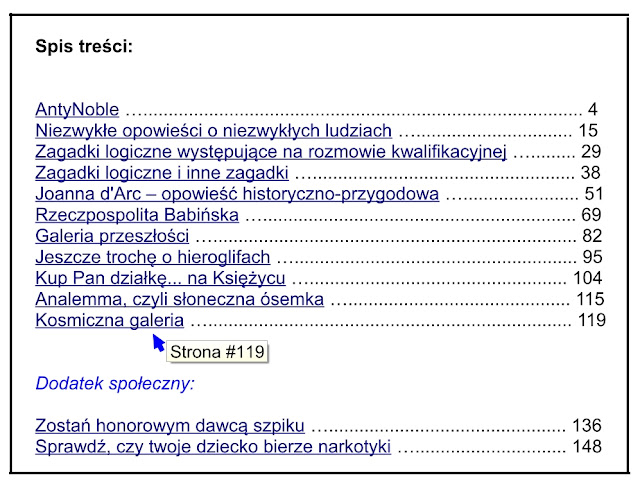 |
|
Interaktywny spis treści z mojego e-booka pt. „Ciekawe, niezwykłe, zastanawiające część 2” |
Chcąc w swojej publikacji pdf przygotować spis treści interaktywny, musimy użyć opcji „hiperłącze” i każdy tytuł, podtytuł i inne bloki tekstu (Wstęp, Posłowie) oznaczyć znacznikiem (dla każdego tytułu o innej nazwie), dzięki któremu system będzie wiedział dokąd przenieść czytelnika. W spisie treści wstawiamy teraz hiperłącze do każdego tytułu, wskazując za punkt docelowy użyte przez nas znaczniki.
 |
|
Transparenty spis treści z mojego e-booka pt. „Jak zmienić swoje życie. Poradnik Praktyka” |
Jak widzimy na powyższej fotografii umiejętne opracowanie spisu treści z podziałem na rozdziały i podrozdziały ułatwia korzystanie z książki i pozwala lepiej zrozumieć jej zawartość przed zakupem.
Przygotowanie treści e-booka
Chcąc naszemu e-bookowi nadać bardziej profesjonalny charakter, powinniśmy tekst wyjustować (wyrównać tekst lewej i prawej krawędzi) oraz wykonać łamanie tekstu tam gdzie jest to potrzebne. Informacje na temat tego, jak to zrobić znajdziemy w artykule pt. „Jak przygotować tekst do publikacji” w podrozdziale zatytułowanym „Przygotowanie tekstu prozy do publikacji”.
W przypadku zbioru wierszy zadbajmy o to, aby wszystkie wiersze były na środku okna w jednej linii i w równych odstępach od siebie.
Numeracja stron
Amatorskie produkcje e-booków zazwyczaj nie zawierają stron ponumerowanych, ale nic nie stoi na przeszkodzie, aby taką numerację wykonać. Wykorzystujemy do tego celu odpowiednią opcję z zakładki „Wstaw”:
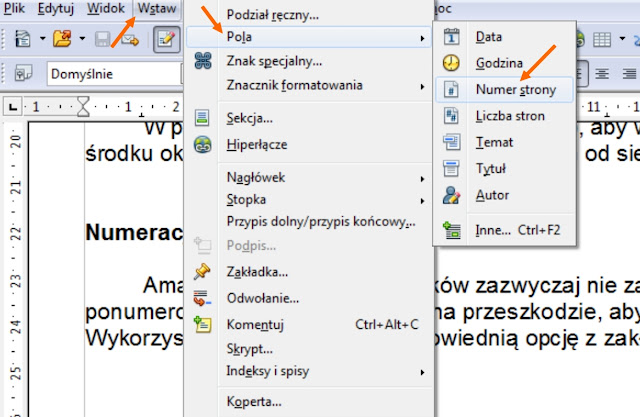 |
|
Wstawianie numeru strony do publikacji |
Wstawiając do naszej publikacji numer strony, zadbajmy o to, aby zachować odstęp od bloku tekstu, tak jak to pokazuje poniższa fotografia:
 |
|
Numer strony wstawiony do publikacji elektronicznej przy przejściu do następnej strony |
Po użyciu opcji „Wstaw numer strony” numer wstawiamy do prawej strony, używając do tego celu opcji wyrównania:
 |
|
Opcja „Wyrównaj do prawej strony” |
Nagłówek strony
Poza numeracją stron możemy wstawić także nagłówek strony, czyli krótką informację na górze lub dole każdej strony zawierającą zazwyczaj tytuł książki, lub nazwę bieżącego rozdziału.
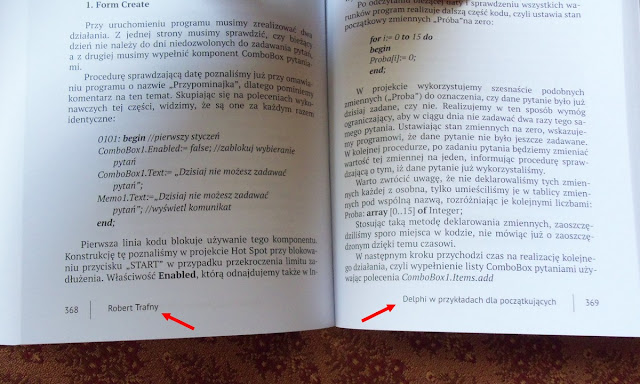 |
|
Nagłówki z mojej książki pt. „Delphi w przykładach dla początkujących” |
Powyższa opcja nie jest obowiązkowa, jest możliwością opcjonalną, zależną od naszej woli. Nagłówek taki, podobnie jak numer strony, wstawiamy do publikacji, używając odpowiedniej opcji z menu „Wstaw”.
- Jak wydać swój tomik wierszy prawie za darmo
- Jak zrobić tomik wierszy we własnym zakresie
- Darmowy e-book jako forma reklamy


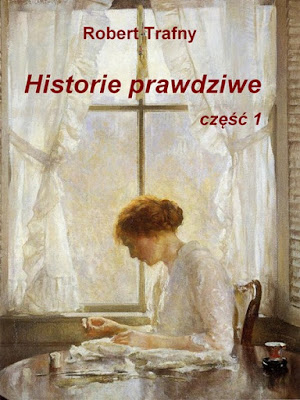
Brak komentarzy:
Prześlij komentarz